
この投稿では、Ubuntu19.04からUbuntu19.10に直接アップグレードする方法を紹介します。 .iso ダウンロードが必要です。
Ubuntuを最初からインストールする場合(フレッシュインストールとも呼ばれます)、これらの手順を実行する必要はありません。
ただし、ファイル、アプリ、設定を失うことなくUbuntu 19.04を19.10にアップグレードしたい場合は、適切なガイドを読んでください。
Ubuntu 19.10は、Ubuntuの最新の短期サポートリリースです。 9か月間、セキュリティと厳選されたアプリのアップデートを受け取ります。 2019年10月17日にリリースされる予定です。正確な時期はありません。
堅牢で本質的に安定したシステムを好むタイプのUbuntuユーザーの場合は、Ubuntu 18.04LTSをインストールすることをお勧めします。Ubuntu18.04LTSは、2023年まで継続的な更新を受け取ります。
それ以外の場合は、 Disco Dingoを移住するために期待される努力を発見するために読んでください EoanErmine。
Ubuntu19.10にアップグレードする方法
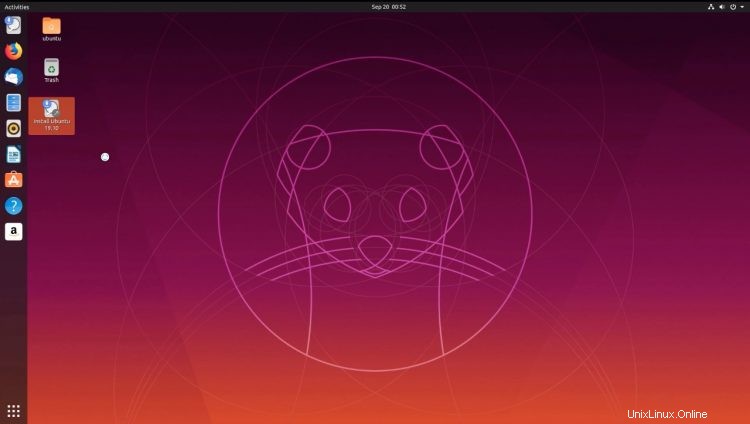
安定したUbuntu19.10リリースは2019年10月17日に到着します。この投稿を読んでいるのが最終リリースの前でも後でも、私たちはあなたをカバーしています。
アップグレードする前に(アップグレードするときはいつでも)、重要なファイルとシステム設定、ドットファイル、およびその他の重要なファイルのバックアップを作成することをお勧めします。物事がうまくいかない場合に備えて、いくつかの「レスキュー」メディアを手元に置いておきます。
10月17日以降にアップグレード
Ubuntu19.10が正式にリリースされた直後にUbuntu19.04デスクトップユーザーには、デスクトップにアップグレード通知が表示されます。
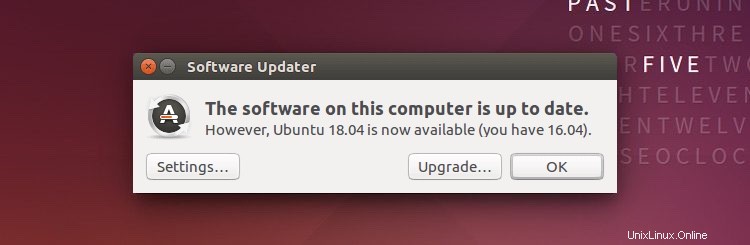
この通知は必ずしもすべての人にすぐに表示されるわけではなく、表示されるまでにかかる時間を正確に言うことは困難です。
したがって、10月17日またはその直後にアップグレードのプロンプトが表示されない場合でも、慌てずに辛抱強く待ってください。
でも本当に待てないのなら?それでは、ターミナルアプリと次のコマンドを使用して、新しいUbuntuリリースを強制的に「チェック」できます。
sudo do-release-upgrade -c -d
表示される画面の指示に従います。
注 :自動ログインが有効になっている場合は、アップグレードを試みる前に無効にする必要があります。アップグレード中に自動ログインを有効のままにしておくと、再起動時にログインループの問題が発生するという報告があります。個人的には、支援なしで「公式」アップグレードが表示されるまで待つことをお勧めします。これは、Ubuntuリリースサーバーインフラストラクチャが「準備完了」であることを意味する傾向があります。
また、忘れないでください。いつでもISOをダウンロードして、新規インストールを実行できます。
リリース日前(10月17日)にアップグレード
Ubuntu 19.10がリリースされたため、このセクションは適用されなくなりました。ただし、参考のためにここに残しておきます(そして、ネタバレ、開発開始時にこれを使用してUbuntu 20.04にアップグレードできます)。
私は常に 安定版リリースの前にUbuntuシステムをアップグレードするのは、a)せっかちであり、b)何百万人もの人々が同時にアップグレードしようとすると、物事が少し遅くなる可能性があるためです。
技術的に言えば、リリース前にアップグレードすると、Ubuntu19.10の「開発」バージョンにアップグレードします。
しかし、さまざまな開発マイルストーンがすべて通過し、関連するすべてのコードのフリーズが実施されたため、Ubuntu 19.10の開発バージョンは最終的な安定したリリースと99.10%同じであり、いくつかのバグ修正はありません。
10月17日より前にUbuntu19.04からUbuntu19.10にアップグレードするには、新しいターミナルウィンドウ(ctrl)を開きます。 + alt + t )そして次のコマンドを実行します:
sudo do-release-upgrade -d
気をつけて;このコマンドを実行するとすぐに、Ubuntuは新しい開発リリースをチェックし、すべてのPPAを無効にして、aptを入力します。 eoanへのリンクを含むリスト 開発ブランチ。
次に、do-release-upgrade プロセスは、ローカルパッケージのリストを、アップグレードによってインストールされるパッケージと比較します。パッケージの競合、必要なパッケージの削除の詳細、および保留中のパッケージのアップグレードとインストールに関する情報については、ターミナルに注意してください。
続行する前に、表示されている情報を確認してください。
do-release-upgradeを実行した後にアップグレードを取り消すことを選択した場合 あなたにしなければならない discoを再度有効にします ソースリストのリポジトリ(19.04)とPPAを手動で作成し、eoanを削除します もの(19.10)。キャンセルした場合、これは行われません。
これを「修正」するのを忘れると、システムが壊れることがあります。
ただし、続行する場合は、画面の指示に従ってアップグレードを実行してください。
アップグレード中のいくつかの時点で入力を求められることに注意してください(通常、現在のGRUBファイルを新しいバージョンに置き換えるかどうかに関連します)。したがって、システムを完全に無人のままにしないでください。
アップグレードが完了すると、再起動するように求められます。
最初の起動には通常より少し時間がかかる場合がありますが、すべてうまくいけば、システムは期待どおりに起動するはずです。物事はほとんどそのままで、少し新しいものが見つかります。
ヒント:ベースの Eoan の一部として含まれなくなった、以前にプリインストールされたソフトウェアを削除できます。 実行してリリース:
sudo apt autoremove --purge